Autor:
Lewis Jackson
Dátum Stvorenia:
6 Smieť 2021
Dátum Aktualizácie:
1 V Júli 2024
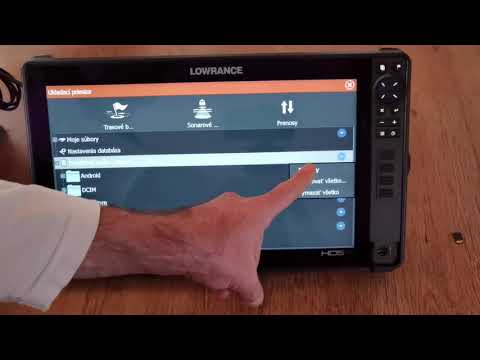
Obsah
Tento článok vám ukáže, ako aktualizovať aplikáciu Facebook Messenger na zariadení iPhone, iPad alebo Android.
Kroky
Metóda 1 z 2: iPhone a iPad
Otvorte App Store. Túto položku nájdete na domovskej obrazovke vášho zariadenia.

Stlačte Aktualizácia (Aktualizácie). Táto položka sa nachádza v pravom dolnom rohu obrazovky.
Prejdite cez úsek K dispozícii sú aktualizácie (Dostupné aktualizácie) nájsť Messenger. Aplikácia Messenger nie je zahrnutá do „Facebooku“, ale iba do „Messengeru“.
- Ak Messenger nie je v sekcii Dostupné aktualizácie, pre aplikáciu nie sú k dispozícii žiadne aktualizácie.

stlač tlačidlo Aktualizácia (Aktualizácia). Predtým sa uistite, že ste pripojení k bezdrôtovej sieti, pretože aktualizácia môže byť veľká.- Kliknutím na Čo je nové (Čo je nové) zobrazíte podrobnosti aktualizácie. Možno tu nebudete vidieť veľa informácií, pretože Facebook nevydáva konkrétne dokumenty zaznamenávajúce aktualizácie a zmeny aplikácií.

Po nainštalovaní aktualizácie spustite program Messenger. Mali by ste vidieť, ako sa tlačidlo Aktualizovať mení na indikátor priebehu. Po vyplnení hodiniek sa aktualizácia stiahne a nainštaluje.- Messenger je možné spustiť stlačením ikony na domovskej obrazovke. Môžete tiež prejsť prstom nadol po domovskej obrazovke a vyhľadať výrazom „Messenger“.
Ak nemôžete aktualizovať, odinštalujte a znova nainštalujte aplikáciu. Ak máte problémy s inštaláciou aktualizácií pre Messenger, skúste aplikáciu odinštalovať a preinštalovať. Všetky údaje sa uložia na vašom účte Facebook, takže nestratíte žiadne konverzácie:
- Ak sa nachádzate v App Store, vráťte sa na domovskú obrazovku.
- Stlačte a podržte ľubovoľnú ikonu aplikácie, kým sa nezačne krútiť.
- Kliknite na „X“ v hornom rohu aplikácie Messenger
- Potvrďte tlačidlom „Odstrániť“.
- Stiahnite si aplikáciu znova z App Store.
Metóda 2 z 2: Android
Otvorte Obchod Play. Túto položku nájdete v zozname aplikácií. Ikona vyzerá ako nákupná taška s logom Google Play.
stlač tlačidlo ☰ v ľavom hornom rohu.
Stlačte Moje aplikácie a hry (Moje aplikácie a hry).
Prejdite cez úsek Aktualizácia (Aktualizácie) nájsť Messenger. Buďte opatrní, pretože môže byť k dispozícii veľa aplikácií nazývaných aj Messenger (Google má svoju vlastnú aplikáciu Messenger). Pod názvom aplikácie hľadajte slová „Facebook“.
- Ak Messenger nie je uvedený v sekcii Aktualizácie, pre vaše zariadenie nie sú k dispozícii žiadne aktualizácie.
Stlačte Messenger. Týmto sa otvorí stránka obchodu aplikácie.
stlač tlačidlo Aktualizácia (Aktualizácia). Aktualizácia sa začne sťahovať, ak súčasne nestiahnete ďalšie aktualizácie. Ak sťahujete ďalšie aktualizácie, aktualizácia aplikácie Messenger bude zaradená do frontu, aby sa mohlo začať sťahovať nabudúce.
- Pred aktualizáciou musíte byť pripojení k bezdrôtovej sieti, pretože aplikácia môže byť dosť veľká.
Počkajte na inštaláciu aktualizácií.
Spustite Messenger. Môžete buď stlačiť tlačidlo Otvoriť na stránke obchodu s aplikáciami Messenger v Obchode Play, alebo kliknúť na aplikáciu Messenger v zozname aplikácií.
Ak nemôžete aktualizovať, odinštalujte a znova nainštalujte Messenger. Ak máte problémy s inštaláciou aktualizácií, môžete ich vyriešiť odinštalovaním a preinštalovaním aplikácie Messenger. Nestratíte žiadne konverzácie, pretože všetky sú už uložené vo vašom účte na Facebooku.
- Otvorte Obchod Play a vyhľadajte Messenger.
- V zozname výsledkov kliknite na Facebook Messenger
- Kliknite na položku Odinštalovať a potom kliknutím na tlačidlo OK aplikáciu odstráňte.
- Klepnutím na Inštalovať aplikáciu znova načítate.
Rada
- Reštartovanie zariadenia môže pomôcť pri opravovaní všetkých chýb pri inštalácii a aktualizácii.



